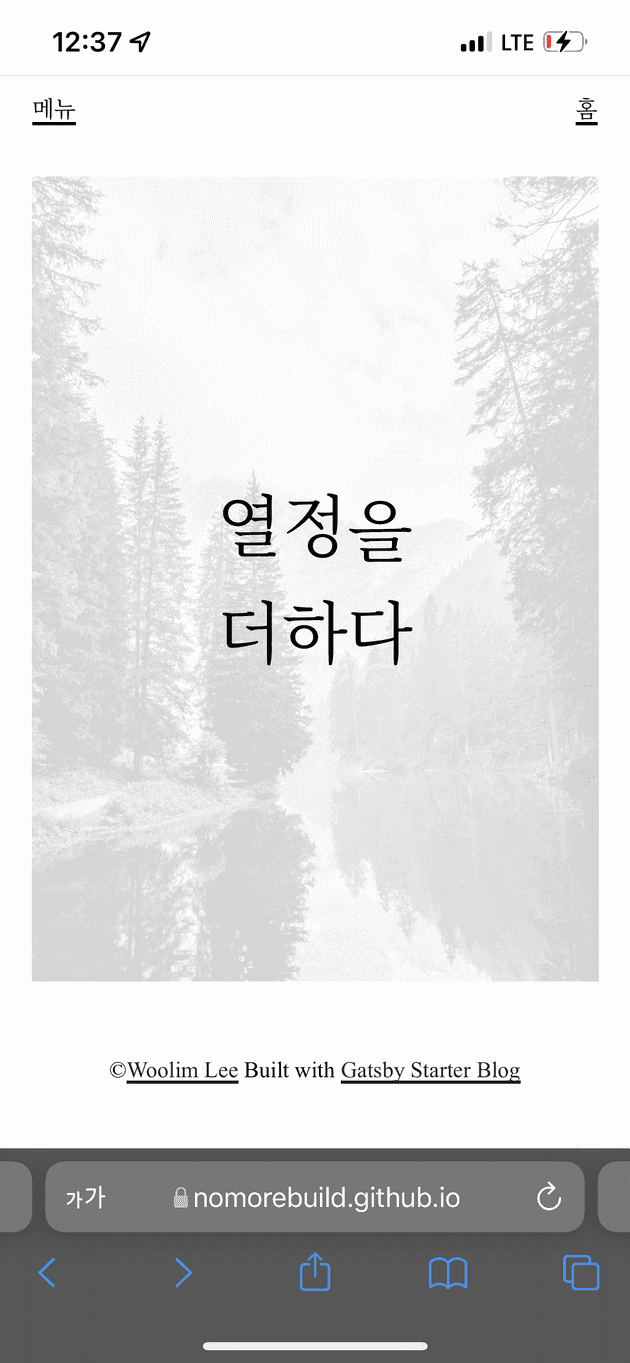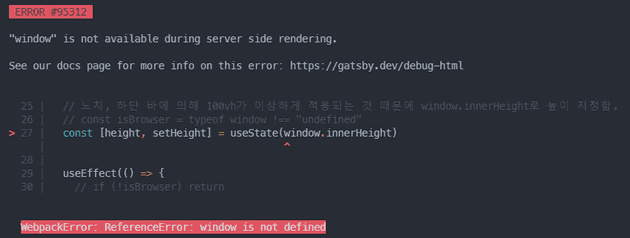정말 모바일에서는 100vh를 사용 못 하나요?
제목에서 “사용하지 못하는 이유”라고 작성했지만 모바일에서도 100vh는 사용 가능합니다.
하지만, 정상적으로 동작하는 PC와 달리 모바일은 Notch, Home indicator 등 실제 높이에 비해 사용할 수 있는 높이가 모두 다릅니다.
그래서 Apple에서도 이러한 문제를 개선하기 위해 Safe Area라는 환경 변수를 제공하는데, css에서 사용할 때는 env() 와 constant()를 사용하면 됩니다.
constant()는env()와 흡사하지만 iOS 11.0을 대응하기 위한 환경 변수입니다.
env() / constant()의 문제점
스크롤이 생겨도 상관없는 페이지라면 그대로 사용해도 괜찮지만 상단의 이미지와 같이 스크롤이 절대로 생기면 안 되는 페이지라면 env도 사실상 무용지물 일 때도 있습니다.
이러한 경우 공간 차지가 적은 요소가 렌더링 돼도 화면의 100%를 채우기 위해서 100vh를 사용하게 되는데, position: absolute; 상태에서 env()와 constant()를 적용해도 safe-area의 값을 기준으로 컨테이너의 높이가 더욱 증가해서 아무런 요소가 없어도 스크롤이 발생하는 경우가 있습니다.
모바일에서 전체 높이를 차지하는 방법
1. % 단위 사용
사실 body에 height 값을 100%로 지정하면 vh(Viewport height) 단위를 사용하지 않아도 최대 높이로 지정됩니다.
2. fill-available 사용
fill-available는 css에서 사용 가능한 값입니다.
사용 방법은 간단한데, 아래와 같이 작성하면 됩니다.
/* Element의 전체 높이 */
.my-div-name {
height: 100vh; /* fill-available 자체가 없을 때 사용 가능 */
height: -moz-available; /* 파이어폭스에서 사용 가능 */
height: -webkit-fill-available; /* 웹킷 기반 브라우저에서 사용 가능 */
height: fill-available;
}하지만 이 방식을 사용하면 PC에서는 100%가 작동하지만 일부 브라우저에서는 그렇지 않는데, 다음 방법을 사용하면 됩니다.
3. window.innerHeight 사용
이 포스트에서 작성된 코드는 React를 기준으로 작성되었습니다.
- 2-1. 기본
이 방법을 사용하기 위해서는 JavaScript가 필요합니다.
기본적인 동작 자체는 EvnetListener를 등록해서 height 값을 변경하면 되는데, React에서는 아래와 같이 적용하면 됩니다.
// Hooks
import { useState, useEffect } from "react"
export const useWindowSize = () => {
const [width, setWidth] = useState(window.innerWidth)
const [height, setHeight] = useState(window.innerHeight)
useEffect(() => {
const setWindowSize = () => {
setWidth(window.innerWidth)
setHeight(window.innerHeight)
}
window.addEventListener("resize", setWindowSize)
return () => {
window.removeEventListener("resize", setWindowSize)
}
}, [])
return {
width,
height,
}
}// Render
// 보다 직관적인 예시를 위해 styled-components에 적용하는 예시로 작성됨
import React from "react"
import { useWindowSize } from "./useWindowSize" // 경로는 직접 지정하면 됩니다.
import styled from "styled-components"
const Wrapper = styled.div`
width: 100%;
${props => (props.height ? `height: ${props.height}px;` : "")}
`
const App = () => {
const { height } = useWindowSize()
return <Wrapper height={height}>// Your Children</Wrapper>
}
export default App- 2.2 SSR에서 사용 가능한 useWindowSize
만약 2-1에서 작성한 코드가 잘 적용됐다면 resize 할 때마다 window의 내부 크기를 가져와 적용하게 되는데, 이 방식은 SSR 기반에서는 사용이 불가능합니다.
그 이유는 위 이미지와 같이(Gatsby 빌드 시) window의 객체가 없다는 에러가 발생하게 되는데, 이러한 경우에는 window의 객체가 있는지 확인 후 객체가 없다면 해당 useEffect를 중단하는 형식으로 작성하면 됩니다.
// Hooks
/*
* window객체가 없으면 state들은 모두 0으로 지정하고
* useEffect는 상단 return에 의해 아래 함수가 실행 되기 전 취소가 되는 로직이다.
*/
import { useState, useEffect } from "react"
export const useWindowSize = () => {
const isBrowser = typeof window !== "undefined" // 변경됨
const [width, setWidth] = useState(isBrowser ? window.innerWidth : 0) // 변경됨
const [height, setHeight] = useState(isBrowser ? window.innerHeight : 0) // 변경됨
useEffect(() => {
if (!isBrowser) return // 변경됨
const setWindowSize = () => {
setWidth(window.innerWidth)
setHeight(window.innerHeight)
}
window.addEventListener("resize", setWindowSize)
return () => {
window.removeEventListener("resize", setWindowSize)
}
}, [isBrowser]) // 변경됨
return {
width,
height,
}
}이러한 검증 과정을 거치게 되면 SSR에서도 문제없이 사용할 수 있습니다.